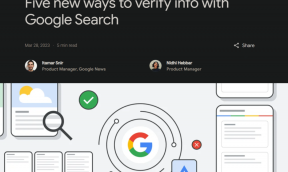9 Android 앱 ES 파일 탐색기는 기능으로 대체할 수 있습니다.
잡집 / / December 02, 2021
Android 괴짜를 발견하는 가장 좋은 방법은 그들이 가지고 있는지 확인하는 것입니다. ES 파일 탐색기 설치. Google Play Store 통계에 따르면 분명히 5천만 개 이상의 앱이 있습니다. 훌륭합니다.

하지만 그들 모두가 이 작고 소박한 앱의 놀라운 힘을 알고 있는 것은 아니라는 느낌이 듭니다. Guiding Tech에서는 데이터 보호, 파일 관리, 파일 스트리밍, 전송 등을 위한 모든 종류의 멋진 Android 앱에 대해 작성했습니다. 가치 있는 모든 것에 발을 들여놓고 ES Explorer를 사용할 준비가 되었으면 휴대전화에서 거의 모든 항목을 삭제할 수 있습니다. 예. ES는 기본적으로 하나에 수십 개의 앱입니다.
1. ES, 파일 관리 권한 확보
여기서 명백한 문제를 해결해 보겠습니다. ES는 최고의 앱이 아닙니다. 되지도 않았어 머티리얼 디자인으로 업데이트 기준이 돼야 한다고 생각하지만. 그럴 수 있을지도 의문이다. ES의 디자인 언어는 매우 실용적입니다.

즉, 기능이 풍부하고 파일 복사, 파일 이동, 파일 삭제 및 전송과 같은 파일 관리의 기본에 대해 이야기할 때 ES가 최고입니다. 파일/폴더를 길게 누르면 핫 코너 옵션이 표시됩니다.
ES 파일 탐색기를 사용해야 하는 경우 수행해야 하는 작업은 다음과 같습니다. 탐구하다. 사이드바를 확인하세요. 여기에서 모든 기능을 찾을 수 있습니다. NS 옵션 하단의 막대는 대부분의 상호 작용이 이루어지는 곳입니다. 그리고 오른쪽에 사이드바가 있습니다. 그것은 모든 창과 클립보드를 수용합니다.

2. 파일 숨기기
우리는 이야기했다 파일 숨기기에 대해 여러 번, 그들을 암호화, 그리고 엿보는 눈으로부터 그들을 안전하게 유지. 그러나 Linux 작동 방식에 익숙한 Android 괴짜는 이미 그 비밀을 알고 있습니다.
파일/폴더를 숨기려면 다음을 추가하기만 하면 됩니다. 점 파일/폴더 이름 앞에
ES로 이 작업을 수행하려면 먼저 다음으로 이동하십시오. 설정 -> 표시하다 활성화 숨김 파일 표시. 그런 다음 새로운 -> 폴더 이름을 지정하십시오. 점으로 시작하는지 확인하십시오.

그런 다음 여기에 파일/폴더를 복사합니다. 다음으로 돌아가십시오. 설정 숨김 폴더 표시 옵션을 비활성화하십시오. 짜잔, 이제 파일이 숨겨져 있습니다.
3. 파일이 다른 앱에 표시되지 않도록 중지
동영상이나 사진이 있을 수 있습니다. VLC에 표시하고 싶지 않음또는 사진 갤러리 앱 당신의 선택의. 이에 대한 간단한 솔루션도 있습니다.

해당 폴더로 이동하여 ".노미디어”. 이제 Android가 드라이브에서 미디어를 검색할 때 이 파일이 있는 폴더를 무시합니다.
아래에서 볼 수 있듯이 작동합니다.

4. PC에서 공유 폴더 연결 및 파일 전송
사이드바에서 회로망 -> 랜 그리고 탭 주사. 몇 초 후에 동일한 네트워크에 있는 PC가 나타납니다. 활성화한 모든 공유 폴더도 마찬가지입니다.
이제 PC에서 Android 휴대폰/태블릿으로 영화를 스트리밍하거나, 복사하거나, PC로 파일을 보낼 수 있습니다.

속도는 일반적으로 무선 전송에 대해 기대하는 것입니다. 나는 약 3/4 MBPS를 얻었다. 데이터 케이블을 사용할 때 얻는 것의 약 절반입니다. 하지만 이봐, 케이블 없음!. 1.5GB 파일을 전송하는 데 약 8분이 걸렸습니다. 예, 백그라운드에서 작동할 수 있습니다.
자세한 내용은 아래 동영상을 확인하세요.
5. 다른 Android 휴대폰과 APK 및 파일 생성 및 공유

내 생각에 앱은 다음과 같습니다. Xender는 앱 파일, 사진 및 비디오를 친구와 공유하는 데 가장 좋은 방법일 것입니다. ES도 할 수 있습니다. 그것은 당신이 추출 할 수 있습니다 APK 설치된 앱에서 파일을 가져온 다음 ES 파일 탐색기를 사용하여 친구의 Android 휴대폰과 공유할 수 있습니다.
사이드바에서 현지의 -> 앱, 그런 다음 앱을 선택하고 지원. 앱을 찾을 수 있습니다 APK 에서 백업 폴더.
6. 영화 및 음악 재생, Chromecast로 스트리밍
ES는 매우 기본적인 비디오 및 음악 플레이어와 함께 제공됩니다. 대부분의 Android 휴대폰과 함께 제공되는 내장 비디오 플레이어보다 훨씬 낫지 않습니다.

ES 파일 탐색기 플러그인이 있습니다 활성화한 Play 스토어에서 다운로드할 수 있는 Chromecast로 스트리밍 옵션.
네, 근처에 없어요 AllCast 또는 LocalCast와 같은 앱만큼 훌륭합니다. 하지만 뭔가요.
7. 여러 Dropbox 계정으로 로그인

이 작업을 수행할 수 있는 여러 앱에 대해 설명했습니다. 원하는 이유를 설명했습니다. 업무용, 개인용 등 Dropbox 계정이 두 개 이상 있는 경우 공식 앱을 사용하여 두 계정을 동시에 사용할 수 없습니다.
하지만 ES를 사용하면 가능합니다. 사이드바에서 클라우드 >새로운 그리고 선택 드롭 박스 옵션에서. 하나의 계정으로 로그인한 다음 프로세스를 반복합니다.
8. 파일 압축 및 추출

누가 본격적인 필요 ZArchiver와 같은 아카이브 유틸리티 ES 파일 탐색기가 있는 경우.
파일 또는 폴더를 선택하고 더 버튼을 누르고 선택 압박 붕대. 다음을 사용하여 압축할 수 있는 옵션이 표시됩니다. 7z 또는 지퍼 체재. 압축 파일도 암호로 보호할 수 있습니다.
압축 파일을 추출하는 것은 쉽습니다. 아카이브를 탭하기만 하면 해당 내용이 표시됩니다. 탭 발췌 버튼을 눌러 zip을 추출합니다.
9. 강력한 다운로드 관리자

Android에는 다운로드 관리자가 내장되어 있지만 ES'가 더 좋습니다. 어떤 이유에서인지 직접 링크 클릭에 대해서는 작동하지 않습니다. 동일한 문제가 있는 경우 링크를 복사하여 다운로드 관리자 > 새로운 다운로드를 시작하려면 링크를 붙여넣으세요.
내장된 다운로드 관리자와 달리 ES는 다운로드 속도와 정확한 완료율을 알려줍니다. 가장 중요한 것은, 다운로드를 일시 중지할 수 있습니다 파일 손상에 대한 걱정 없이 대용량 파일을 다운로드하는 경우 ES로 보내십시오.
ES 파일 탐색기를 어떻게 사용합니까?
ES는 많은 사람들에게 많은 것입니다. 무엇보다, Android에서 시스템 파일을 편집하는 데 사용할 수도 있습니다..
이 보석 같은 앱을 정확히 어떻게 사용합니까? 아래 의견에서 우리와 공유하십시오.